OBIEE – 测试存储库
您可以使用一致性检查选项检查存储库中的错误。完成后,下一步是将存储库加载到 Oracle BI Server 中。然后通过运行 Oracle BI 分析并验证结果来测试存储库。
转到文件 → 单击检查全局一致性 → 您将收到以下消息 → 单击是。
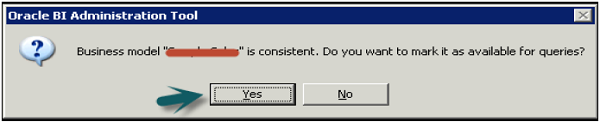
单击"确定"后,BMM 下的业务模型将变为绿色,单击"保存存储库"而不再次检查全局一致性。
禁用缓存
为了提高查询性能,建议禁用 BI 服务器缓存选项。
打开浏览器并输入以下 URL 以打开 Fusion Middleware Control Enterprise Manager:http://<machine name>:7001/em
输入用户名和密码。单击"登录"。
在左侧,展开"商业智能"→"核心应用程序"→"容量管理"选项卡→"性能"。
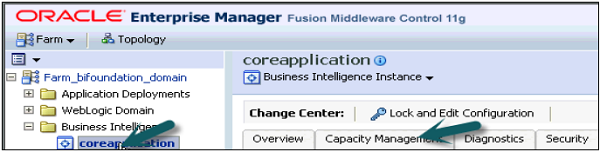
"启用 BI 服务器缓存"部分默认处于选中状态→单击"锁定并编辑配置"→"关闭"。
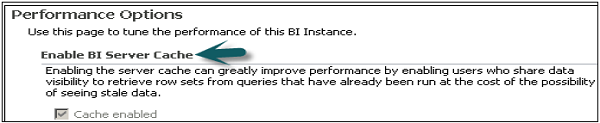
现在取消选择缓存启用选项。它用于提高查询性能。转到应用 → 激活更改 → 已成功完成。
加载存储库
转到部署选项卡 → 存储库 → 锁定并编辑配置 → 已成功完成。
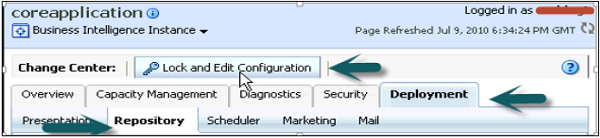
单击"上传 BI 服务器存储库"部分并浏览以打开"选择文件"对话框并选择存储库 .rpd 文件,然后单击"打开"并输入存储库密码并应用并激活更改。
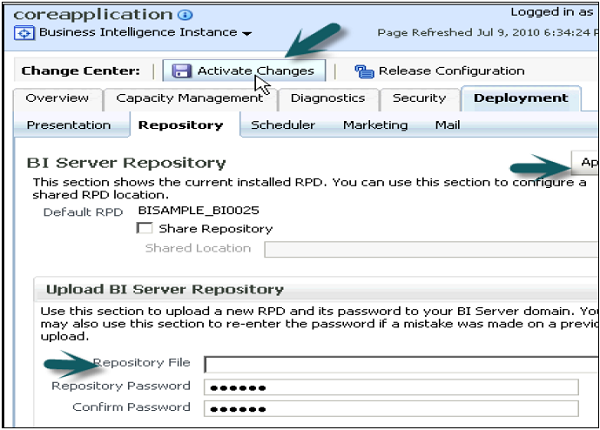
激活更改并已成功完成并单击顶部的"重新启动以应用最近的更改"选项并单击"是"。
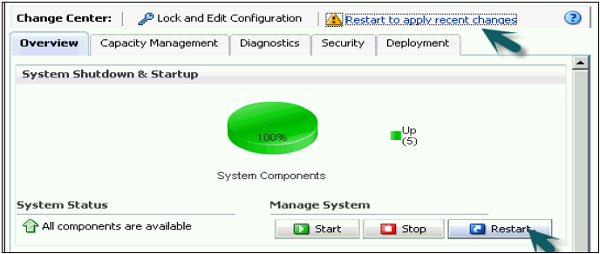
已成功创建并加载存储库以进行查询分析。
启用查询日志记录
您可以在 OBIEE 中为各个用户设置查询日志记录级别。日志记录级别控制您将在日志文件中检索的信息。
设置查询日志记录
打开管理工具 → 转到文件 → 打开 → 在线。
在线模式用于编辑 Oracle BI 服务器中的存储库。要以在线模式打开存储库,您的 Oracle BI 服务器应处于运行状态。
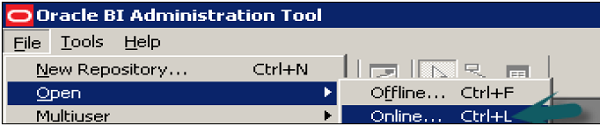
输入存储库密码和用户名密码进行登录,然后单击"打开"以打开存储库。
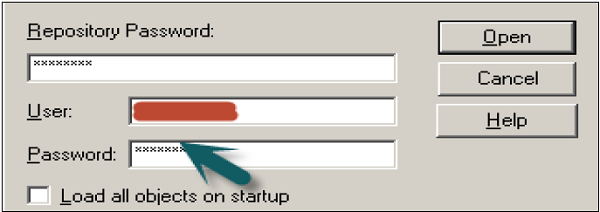
转到"管理"→"身份"→"安全管理器"窗口将打开。单击左侧的 BI 存储库,然后双击"管理用户"→"用户"对话框将打开。
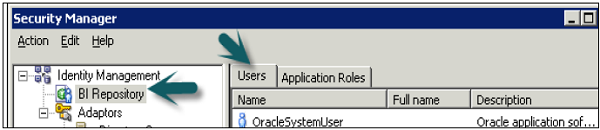
单击用户对话框中的用户选项卡,您可以在此处设置日志记录级别。
在正常情况下 − 用户的日志记录级别设置为 0,管理员的日志记录级别设置为 2。日志记录级别的值可以从级别 0 到级别 5。级别 0 表示无日志记录,级别 5 表示最大日志记录级别信息。
日志记录级别说明
| 级别 0 | 无日志记录 |
| 级别 1 | 记录从客户端应用程序发出的 SQL 语句 记录查询编译、查询执行、查询缓存处理和后端数据库处理的耗时 记录查询状态(成功、失败、终止或超时)。记录每个查询的用户 ID、会话 ID 和请求 ID |
| 级别 2 | 记录级别 1 中记录的所有内容 此外,对于每个查询,记录存储库名称、业务模型名称、表示目录(在答案中称为主题区域)名称、针对物理数据库发出的查询的 SQL、针对缓存发出的查询、针对物理数据库的每个查询和针对缓存发出的查询返回的行数以及返回到客户端应用程序的行数 |
| 级别 3 | 记录级别 2 中记录的所有内容
此外,当应该为缓存播种的查询未插入缓存时、当清除现有缓存条目以便为当前查询腾出空间时以及当尝试更新精确匹配命中检测器时,为逻辑查询计划添加日志条目失败 |
| 级别 4 | 记录级别 3 中记录的所有内容 此外,记录查询执行计划。 |
| 级别 5 | 记录级别 4 中记录的所有内容 此外,记录执行计划中各个点的中间行数。 |
设置日志级别
在用户对话框中,输入日志级别的值。
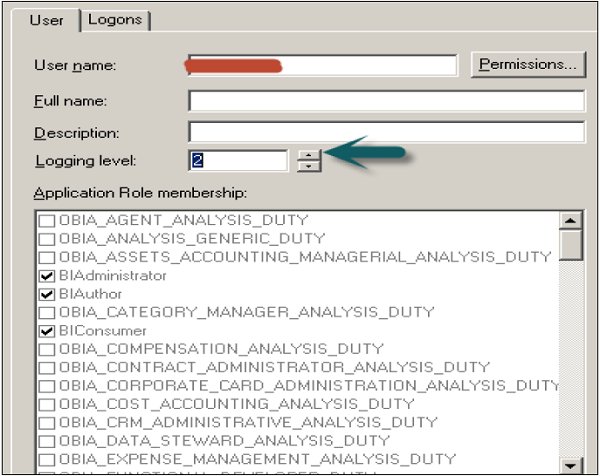
单击"确定"后,将打开签出对话框。单击"签出"。关闭安全管理器。
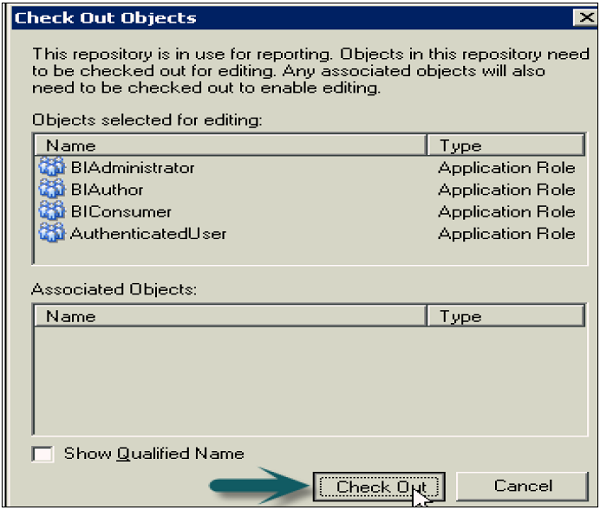
转到文件 → 单击签入更改 → 使用顶部的"保存"选项保存存储库 → 使更改生效 →单击"确定"。

使用查询日志验证查询
设置查询日志记录级别后,您可以通过转到 Oracle Enterprise Manager 检查查询日志,这有助于验证查询。
要检查查询日志以验证查询,请转到 Oracle Enterprise Manager OEM。
转到"诊断"选项卡并单击"日志消息"。
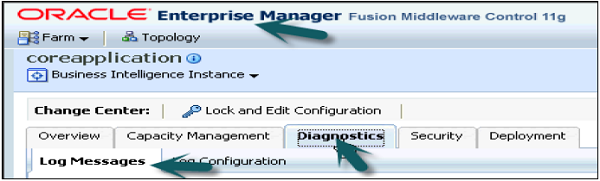
向下滚动到日志消息底部以查看服务器、调度程序、操作服务和其他日志详细信息。单击"服务器日志"打开日志消息框。
您可以选择各种过滤器 −日期范围、消息类型和消息包含/不包含字段等,如以下快照所示 −
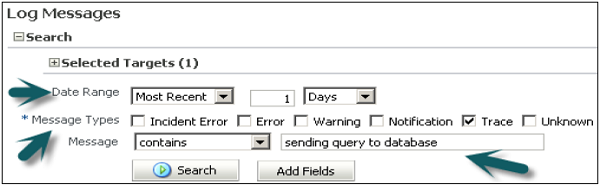
单击搜索后,它将根据过滤器显示日志消息。

单击折叠按钮可查看查询的所有日志消息的详细信息。


